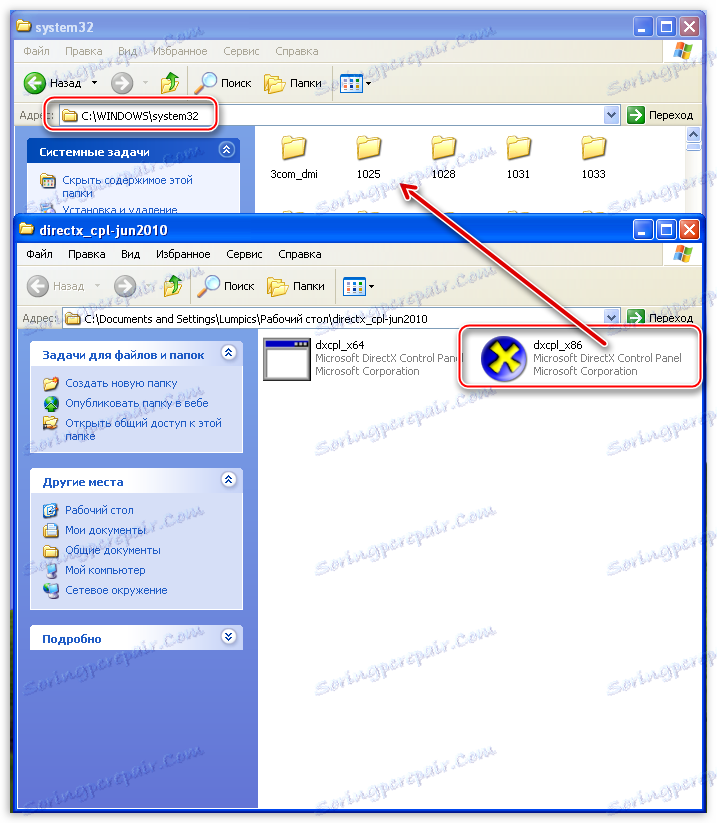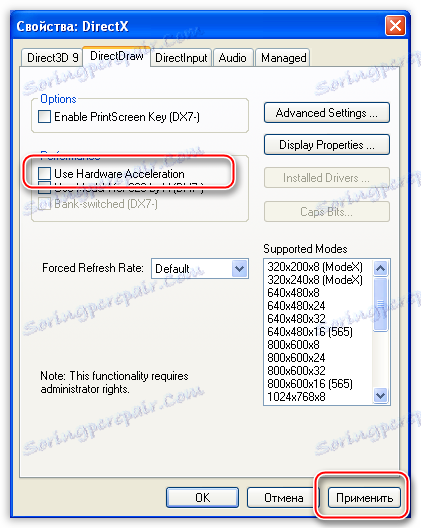Konfiguriranje komponenata DirectX u sustavu Windows
Svatko od nas, koristeći računalo, želi "iscijediti" iz njega maksimalnu brzinu. To se postiže overclockiranjem centralnog i grafičkog procesora, RAM-a itd. Mnogi korisnici smatraju da to nije dovoljno i traže načine poboljšanja performansi u igrama pomoću softverskih postavki.
Konfiguriranje programa DirectX u sustavu Windows
U suvremenim operacijskim sustavima, kao što je Windows 7 - 10, ne postoji mogućnost direktnog konfiguriranja samih komponenti DirectX , jer više nisu zasebni programi, za razliku od XP. Povećajte performanse grafičke kartice u nekim igrama (ako je potrebno) konfigurirajući parametre u posebnom softveru koji dolazi s upravljačkim programima. "Zelena" je NVIDIA upravljačka ploča, a AMD - Catalyst Control Center ,
Pročitajte više:
Optimalne postavke za Nvidia grafičku karticu za igre
Postavljanje AMD grafičke kartice za igre
Za starca "Piggy" (Win XP), Microsoft je razvio pomoćni program koji može raditi i kao applet "Control Panel". Zove se Microsoft DirectX Control Panel 9.0c. Budući da je službena podrška za XP završila, ova ploča postavki programa DirectX na službenim stranicama prilično je problematična. Srećom, postoje web stranice trećih strana na kojima se i dalje može preuzeti. Za pretragu jednostavno upišite Yandex ili Google ime koje je gore navedeno.
- Nakon preuzimanja dobit ćemo arhivu s dvije datoteke: za x64 i x86 sustave. Odaberite onaj koji odgovara dubini bita našeg operacijskog sustava i kopirajte ga u podmapu "system32" koja se nalazi u direktoriju "Windows" . Nije potrebno raspakirati arhivu (izborno).
C:WINDOWSsystem32![Kopiranje datoteke DirectX Control Panel u mapu System32 u sustavu Windows XP]()
- Daljnje radnje ovisit će o dobivenom rezultatu. Ako vidite odgovarajuću ikonu kada kliknete na "Upravljačka ploča" (pogledajte prethodnu snimku zaslona), pokrenite program tamo, inače možete otvoriti ploču izravno iz arhive ili iz mape u kojoj je bio raspakiran.
Zapravo, velika većina postavki gotovo ne utječe na igranje. Postoji samo jedan parametar koji treba promijeniti. Idite na karticu "DirectDraw" , pronađite stavku "Koristite hardversku ubrzanje" , uklonite dummy ispred i kliknite "Primijeni" .
![Onemogućavanje hardverske ubrzanja na ploči s postavkama programa DirectX u sustavu Windows XP]()
zaključak
Nakon što pročitate ovaj članak, trebali biste razumjeti sljedeće: DirectX, kao komponenta operacijskog sustava, nema promjenjive parametre (u sustavu Windows 7 - 10) jer ne mora biti konfiguriran. Ako trebate poboljšati performanse u igrama, upotrijebite postavke upravljačkog programa za videozapise. U slučaju da vam rezultat ne odgovara, najtočnija odluka bit će kupnja nove, moćnije video kartice.